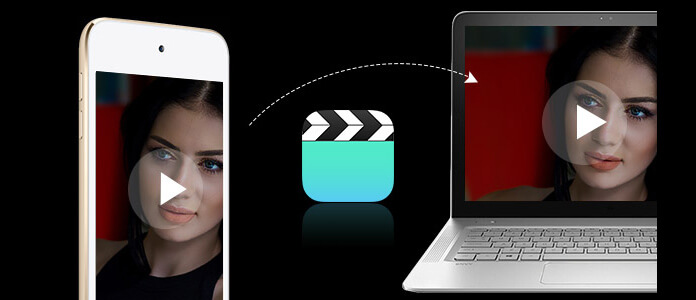
Este é um guia Passo a Passo para lhe dizer como obter todas as músicas, fotos e vídeos do iPod, iPhone para o computador (incluindo Windows PC e Mac OS X) gratuitamente. Caso você apague acidentalmente suas músicas do computador, é possível recuperar as músicas do seu iPod desde que siga este tutorial. E então você pode colocar essas músicas, fotos e vídeos no Zune, PSP, Sandisk, Pocket PC, PowerPoint, celular, Creative Zen, PDA, Archos, iRiver, Apple TV, Xbox 360, PS3 e outros MP4 players. Se você quiser colocar os vídeos do iTunes no Zune e outros mp4 players, você pode primeiro transferir os vídeos do iTunes para o iPod touch, iPod classic, o mais recente iPod nano e iPhone (iPhone 3G).
Este guia inclui duas partes:
mliPod é um plug-in do Winamp que permite que a música seja carregada para dentro e fora de um Apple iPod sem usar o iTunes através da Biblioteca de Mídia do Winamp. Uma das principais atrações do plug-in é a capacidade de transferir arquivos do iPod para o computador, o que não é possível com o software iTunes da Apple. O mais novo plug-in do iPod do Winamp pode realmente copiar arquivos do iPhone no Windows sem jailbreak. Ele também oferece suporte a dispositivos certificados Creative Zen e PlaysForSure.

Baixe e instale o Winamp, caso ainda não o tenha. E então use-o para obter músicas, fotos e vídeos do iPod, iPhone para Windows PC.
Passo 1 Baixe e instale Senuti
A versão mais recente só funciona no Mac OS X 10.4 ou posterior. Para usuários do OS X 10.3.9, baixe o Senuti 0.33. Ele sempre copia músicas de iPods comuns para o seu Mac, e uma nova versão agora suporta o iPhone e o iPod touch.
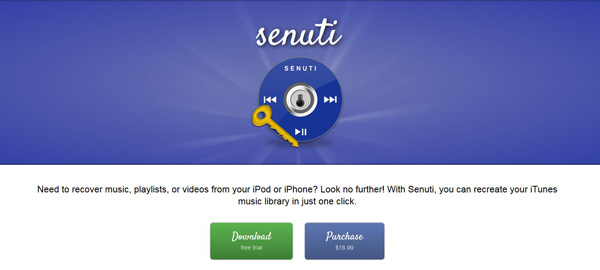
Arraste o aplicativo Seunti para a pasta Aplicativos. Arraste o Senuti para o seu dock ou salve uma cópia na área de trabalho como desejar. Ejete a imagem do disco Senuti e limpe sua pasta de download.
Passo 2 Certifique-se de ter o iTunes. Abra o iTunes
Passo 3 Conecte seu iPod em seu computador
Configure seu iPod para "Gerenciar músicas e vídeos manualmente" no iTunes.
Passo 4 Abrir Senuti
As músicas com uma nota ao lado já estão no iTunes. No entanto, se você alterou as informações da música separadamente na biblioteca do iTunes ou no iPod, ela será considerada a mesma música, apesar de serem duas diferentes.
Passo 5 Vá para "Preferências" e depois "Copiar" no Senuti
Escolha a pasta iTunes Music como o "Local de salvamento" para a música copiada. Caso contrário, duas cópias serão criadas para cada música e ocuparão espaço no disco rígido.
Passo 6 Destaque e arraste as músicas da "Biblioteca" para o "iTunes"
Você também pode arrastar e soltar listas de reprodução do seu iPod para o iTunes. Certifique-se de que todas as músicas pareçam normais e que não haja cópias duplicadas.
Se você quiser colocar vídeos no Zune, você pode transferir os vídeos do iTunes para o iPod ou iPhone primeiro e depois obter os vídeos do iPod e iPhone para o computador. Agora podemos colocar os vídeos do iPod touch, iPod Classic, iPod Nano e iPhone no Zune.
O Zune suporta apenas os seguintes formatos de vídeo:
Vídeo do Windows Media (.wmv)
Vídeo MPEG4 (m4v, .mp4 ou .mov)
Vídeo H.264 (.m4v, .mp4 ou .mov)
Se os vídeos forem arquivos no formato Zune, você poderá transferi-los para o Zune usando o software Zune.
Aqui estão os Passos:
1. instale o software Zune, você pode baixe aqui de graça
2. conecte seu reprodutor Zune ao computador
3. arraste o vídeo WMV para a biblioteca do Zune
4. Clique em "iniciar sincronização" para sincronizar seu Zune. OK
Se os vídeos não estiverem no formato Zune, você precisa usar Video Converter Ultimate para converter os vídeos para o formato Zune para que você possa colocar os vídeos do iTunes no Zune. E então você precisa usar o software Zune para transferir os vídeos para o Zune.
O Video Converter Ultimate também pode converter vídeos para Apple TV, PSP, Pocket PC, Creative Zen, Archos e muitos reprodutores de MP3 e áudio. Assim, você também pode colocar os vídeos do iPod, vídeos do iPhone e vídeos do iTunes para Apple TV, PSP, Pocket PC, Creative Zen, Archos e muitos MP3 players.
Se você é um usuário de Mac, use este conversor de vídeo para Mac para colocar vídeos do iTunes no Zune e outros players de MP4.
Existem também muitos outros aplicativos e métodos para copiar músicas de um iPod para o seu computador, assim como os próprios modelos de iPod, o que torna encontrar uma solução segura e gratuita uma questão de tentativa e erro tediosa. Quer você seja um usuário do Windows querendo extrair músicas de um iPhone, um fã de Mac fazendo backup de um iPod classic ou um entusiasta do Linux tentando entrar em seu novo nano, nós o cobrimos. Acompanhe para uma visão detalhada das melhores maneiras de transferir músicas do seu iPod para o seu computador, não importa qual hardware ou sistema operacional você esteja usando.
1. Floola (Win, Mac, Linux) - gerenciador de iPod portátil.
Recursos: (1) mover áudio e vídeo para/do iPod, (2) gerenciar e importar/exportar listas de reprodução, (3) suporte para last.fm, (4) multilíngue, (5) suporte para letras e podcasts, (6) pesquisar arquivos, (7) solução de problemas do iPod, (8) gerenciar notas, (9) sincronizar arquivos entre o PC e o iPod
2. YamiPod (Win, Mac, Linux) - mais um gerenciador de iPod portátil.
Recursos: (1) importação/exportação de listas de reprodução (PLS, M3U), (2) sincronização automática de PC para iPod, (3) reprodutor de música integrado, (4) suporte a last.fm, (5) pesquisa, (6) lista de músicas exportação e muito mais
3. Sharepod (Vitória) -
Recursos: (1) mover arquivos de/para o iPod, (2) reprodutor de música integrado, (3) pesquisar, (4) criar listas de reprodução no estilo winamp, (5) compartilhamento de arquivos em rede (escritório, faculdade, etc.), (6) reprodutor de música embutido e muito mais
Se o Sharepod não for ideal para você, você também pode usar Alternativas do Sharepod.
4. Éfópode (Win) - não tão flexível quanto os anteriores, mas tem alguns recursos legais
Recursos: transferência ultrarrápida de músicas, poderosos recursos de criação de listas de reprodução, sincronização com um clique, suporte a winamp, vários extras (notícias, previsão do tempo, listas de filmes, etc.)
5. Caixa de rock - firmware de substituição de código aberto para mp3 players
Recursos: (1) criação de lista de reprodução dinâmica, (2) vários temas, (3) reprodução contínua, (4) relógio embutido, (5) marcação, (6) plug-ins e muito mais
6. Amarok (Linux) - Alternativa ao iTunes
Recursos: (1) gerenciar, criar listas de reprodução, (2) suporte a podcasts, (3) suporte a last.fm mais
7. Rhythmbox (Linux) - aplicativo de gerenciamento de música integrado (inspirado no iTunes)